FAQ
My Esri に関するよくあるご質問:アカウント
ナレッジ番号:3501 | 登録日:2023/05/29 | 更新日:2024/06/27
- Esri アカウントは、旧 Esri 製品サポートサイト ログイン アカウントとは異なりますか?
- My Esri と ArcGIS Online 組織サイト に同じ Esri アカウントでログインできますか?
- Esri アカウントのユーザー名を忘れました
- Esri アカウントのパスワードを忘れました
- My Esri にサイン インすると、「アクティブな ArcGIS 組織アカウントXXXが esri.com Web サイト用に有効化されていません。…」と表示されます
- My Esri にはユーザーを何人まで登録できますか?
- エンド ユーザーの代理で My Esri のアカウントを作成できますか?また、複数の組織(例:エンドユーザーの組織)に接続できますか?
- Esri アカウントに登録されたプロフィール情報を変更したいです。
- Esri アカウントを削除したいです
Esri アカウントは、旧 Esri 製品サポートサイト ログイン アカウントとは異なりますか?
異なります。Esri アカウントは、My Esri サイトにサイン インするためのアカウントです。Esri アカウントを作成したことがない場合は、[My Esri に接続] の手順で作成ください。また、こちらの手順を行うことで、Esri アカウントを ArcGIS Online 組織サイトのアカウントと共通化していただくこともできます。
My Esri と ArcGIS Online 組織サイト に同じ Esri アカウントでログインできますか?
はい、できます。My Esri と ArcGIS Online 組織サイトのログイン アカウントを共通化することも、別のアカウントとして用意していただくこともできます。同じ アカウントとしてご利用いただく場合、以下の手順が必要になります。
・ArcGIS Online 組織アカウントを先に作成した場合
そのアカウントを Esri アカウントとしてそのまま使うこともできます。
その場合、◇既存の ArcGIS Online アカウントを My Esri アカウントとして利用する場合」の手順を行ってください。・My Esri アカウントを先に作成した場合
- 【新規で ArcGIS Online 組織サイトを構築する場合】
ArcGIS Online を利用開始するためのサブスクリプション有効化 URLをクリック後、[①組織のサブスクリプションのアクティブ化] で [既存のArcGIS 個人向けアカウントを移行] にチェックを入れ、手順を行ってください。 - 【既に ArcGIS Online 組織サイトを構築されている場合】
ArcGIS Online 組織サイトの [管理者] ロールをお持ちの方に [メンバーの招待] 時に [メンバーが任意のアカウントを使用して加入するよう招待] を行うようご依頼ください。
招待メールを受信後、[ArcGIS 個人向けアカウントの変換] を選択し、作成済みの My Esri アカウントにてサイン インしてください。
◇ご参考までに
各 Web サイトの主な違いは以下の通りです。Web サイト URL 概要 利用用途 My Esri https://www.esri.com/ja-jp/my-esri-login 全世界の Esri ユーザーに対して、様々なサービスを提供するサイトです。
ご利用いただける以下のサービスは各ユーザーに付与された権限によります。
- Esri 製品ダウンロード
- 技術的なお問い合わせ、My Esri での過去のお問い合わせ履歴の閲覧
- ライセンス認証番号の閲覧
※ArcGIS Pro の指定ユーザーライセンスは含まれません。
- ライセンスファイルの作成やライセンスの復旧
- E-learning 等
ArcGIS Online https://www.arcgis.com/ 主に ArcGIS GIS Online 製品または ArcGIS Desktop 製品をご購入いただいた方がご利用されるサイトです。 - 詳細は、 ArcGIS Online 製品ページをご確認ください。
- マップの作成、解析、共有
- 現地調査アプリケーションや、ダッシュボード等様々な Web アプリケーションのご利用、および作成など
※詳細は、ArcGIS Online 製品ページをご確認ください。
- ArcGIS Pro 指定ユーザーおよびアプリケーションのライセンス管理
Esri アカウントのユーザー名を忘れました
- My Esri のサイン イン画面にて、[ユーザー名を忘れた場合] をクリックします。
- [電子メール] に、Esri アカウント登録時に設定したメールアドレスを入力し、[次へ] をクリックします。
- ArcGIS Notifications <notifications@arcgis.com> から届いたメールに記載されているユーザー名を確認します。
・記載例
組織アカウント: xxx123
組織名:xxxx
組織の管理者の連絡先: xxxx (xxxx@dummy.xxx.com)
Esri アクセス: enabled(または disabled)上記の場合、「xxx123」がユーザー名です。
Esri アカウントのパスワードを忘れました
- My Esri のサイン イン画面にて、[パスワードを忘れた場合] をクリックします。
- [ユーザー名] に登録したユーザー名を入力し、[次へ] をクリックします。
- ArcGIS Notifications <notifications@arcgis.com> から届いたメール「ArcGIS アカウントのパスワード」に記載されている URLにアクセスします。
記載例
https://www.arcgis.com/sharing/rest/oauth2/reset?id=xxxxxxxxx - 秘密の質問が表示されますので、秘密の質問の回答を入力します。また、[新しいパスワード]、[新しいパスワード の再入力] を入力し、[パスワードの変更] をクリックします。
My Esri にサイン インすると、「アクティブな ArcGIS 組織アカウントXXXが esri.com Web サイト用に有効化されていません。…」と表示されます
My Esri にサイン インすると以下の画面が表示され、My Esri の組織ページが表示されない場合は、 Esri アカウントが、My Esri にアクセスできるように設定されていません。
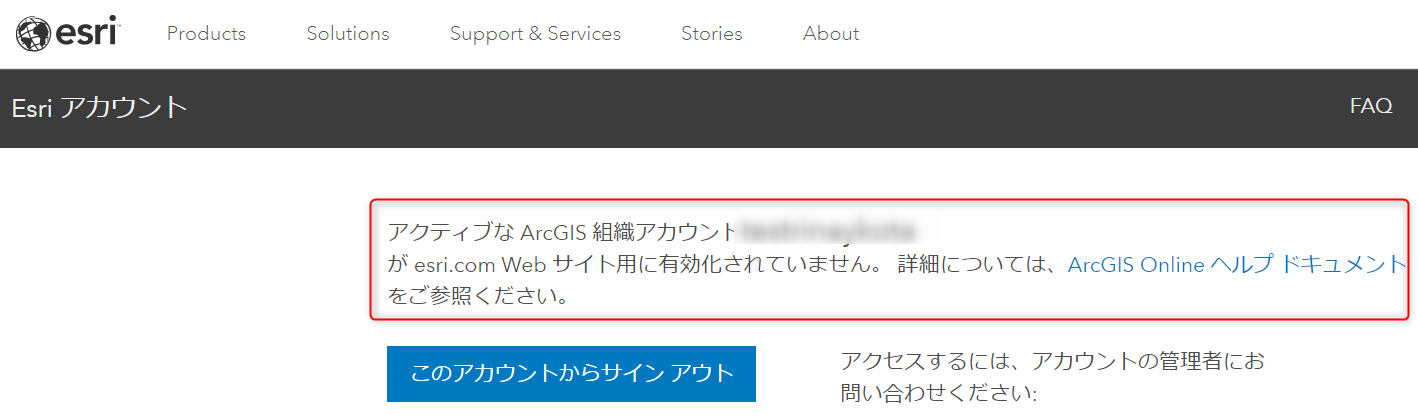
以下の手順で、Esri アクセスの有効化を行います。
- ArcGIS Online 組織サイトに管理者ロールのユーザーでサイン インし、[組織] メニュー → [メンバー] タブをクリックします。
- メンバーの一覧から、My Esri を利用したいユーザー名の右側にある […] をクリック→ [Esri アクセスの有効化] をクリックします。
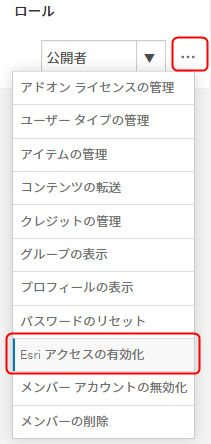
- Web ブラウザーの更新ボタンにてページを再読み込みします。
画面右上のプロフィール アイコン → [My Esri] をクリックし、My Esri へサイン インします。
![[My Esri]](knowledge/3501/0/a_id_8232_01.png?hash=26087073cba80117960a8baa6a3fb20e)
My Esri にはユーザーを何人まで登録できますか?
My Esri に登録できるユーザーの数に、制限はございません。
ただし、ご契約によっては、お問い合わせ担当者数に制限が設けられている場合がございます。ご契約内容をご確認ください。
エンド ユーザーの代理で My Esri のアカウントを作成できますか?また、複数の組織(例:エンドユーザーの組織)に接続できますか?
はい、その組織の管理者が許可した場合、ユーザーの代理でアカウントを作成できます。また、My Esri は 1 つのアカウントを複数の組織に接続することが可能です。
【既に作成済みの自分の Esri アカウントで、エンドユーザーの組織に接続したい場合】
その組織の管理者に[ユーザーの招待] をご依頼ください。
【新規のアカウントを作成し、エンドユーザーの組織の 1 人目として組織に接続されたい場合】
My Esri に接続の申請を行う際に、コメント欄に ESRI 顧客 ID だけでなく、ご契約者の名前とご契約者の代理で登録する旨もご記入ください。Esri アカウントに登録されたプロフィール情報を変更したいです。
お客様ご自身で各種情報を変更できます。
My Esri にサイン イン → 画面右上のプロフィール アイコン → [Profile & Settings] → [アカウント設定] をクリックし、姓名、住所、メールアドレスなどの変更を行ってください。
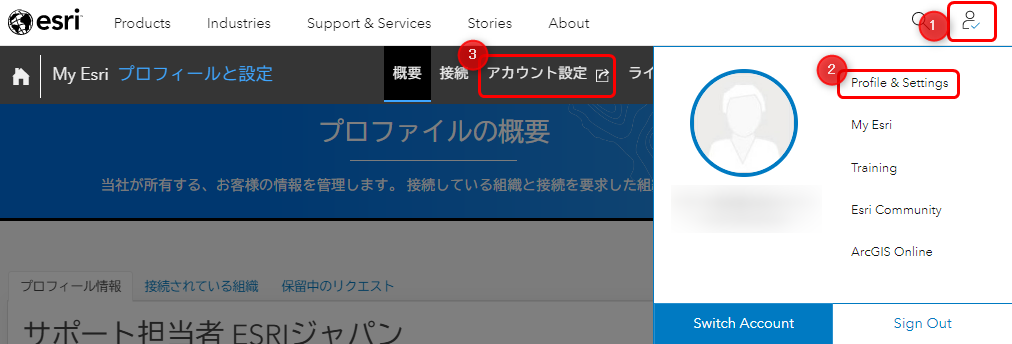
なお、アカウントのユーザー名は変更できません。変更されたい場合は、ご希望のユーザー名にて新規アカウントを作成し、組織内で [管理者] 権限をお持ちの方に [ユーザーの招待] を行うようご依頼ください。招待メールを受信後、新規作成したアカウントにて組織へ接続してください。
※組織情報等、お客様ご自身で編集できない項目もございます。お客様が編集できない項目の変更を希望される場合は My Esri よりお知らせください。
※ My Esri の「問い合わせ担当者」のメールアドレスを変更された際は、お手数ですが My Esri よりメールアドレス変更の旨をお知らせください。Esri アカウントを削除したいです
Esri アカウントを完全に削除する場合
ArcGIS Online 組織サイトと共通のアカウントの場合
ArcGIS Online 組織サイトの管理者に連絡し、削除を依頼ください。
その際に、以下の手順を進めることで、アカウントを完全に削除することが可能です。- [組織] メニュー → [メンバー] タブ下で削除したいメンバーを検索し、メンバー名の一番右にある […] をクリックします。
- [Esri アクセスの無効化] をクリックします。
※ すでに無効化されている場合は、[Esri アクセスの有効化] と表示されます。この場合は、この操作は不要です。
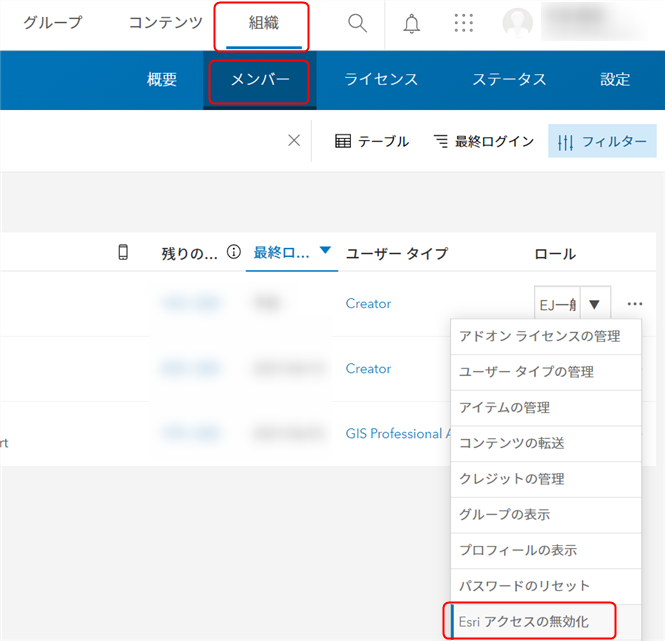
- メンバーの削除を実行します。詳細はメンバーの削除をご確認ください。
My Esri のみでご利用のアカウントの場合
- My Esri にサイン インし、[?](ヘルプ ガイダンス) → [マイ アカウントの削除] をクリックします。
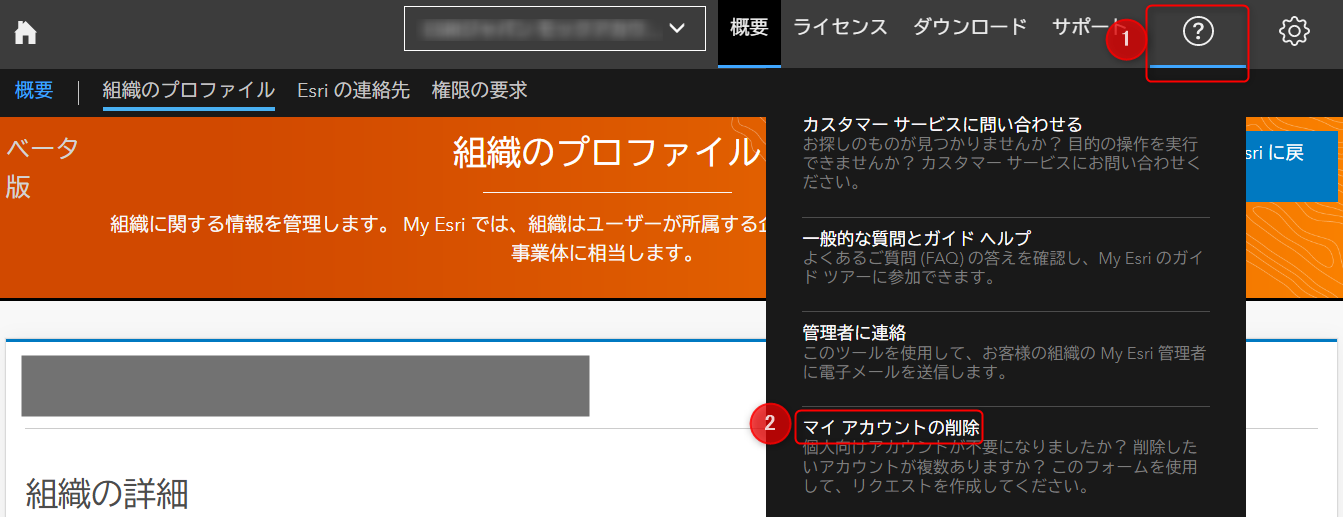
- [操作を選択してください] からご希望の操作を選択し、[さらなる使用から削除するアカウント (ユーザー名) ] に削除を希望するアカウントのユーザー名を入力します。
- 通常、1~2 営業日程で、送信元:Accounts & Accounts@esri.com より、アカウントの削除が完了した旨のメールが届きます。
関連する質問
メタデータ
種類